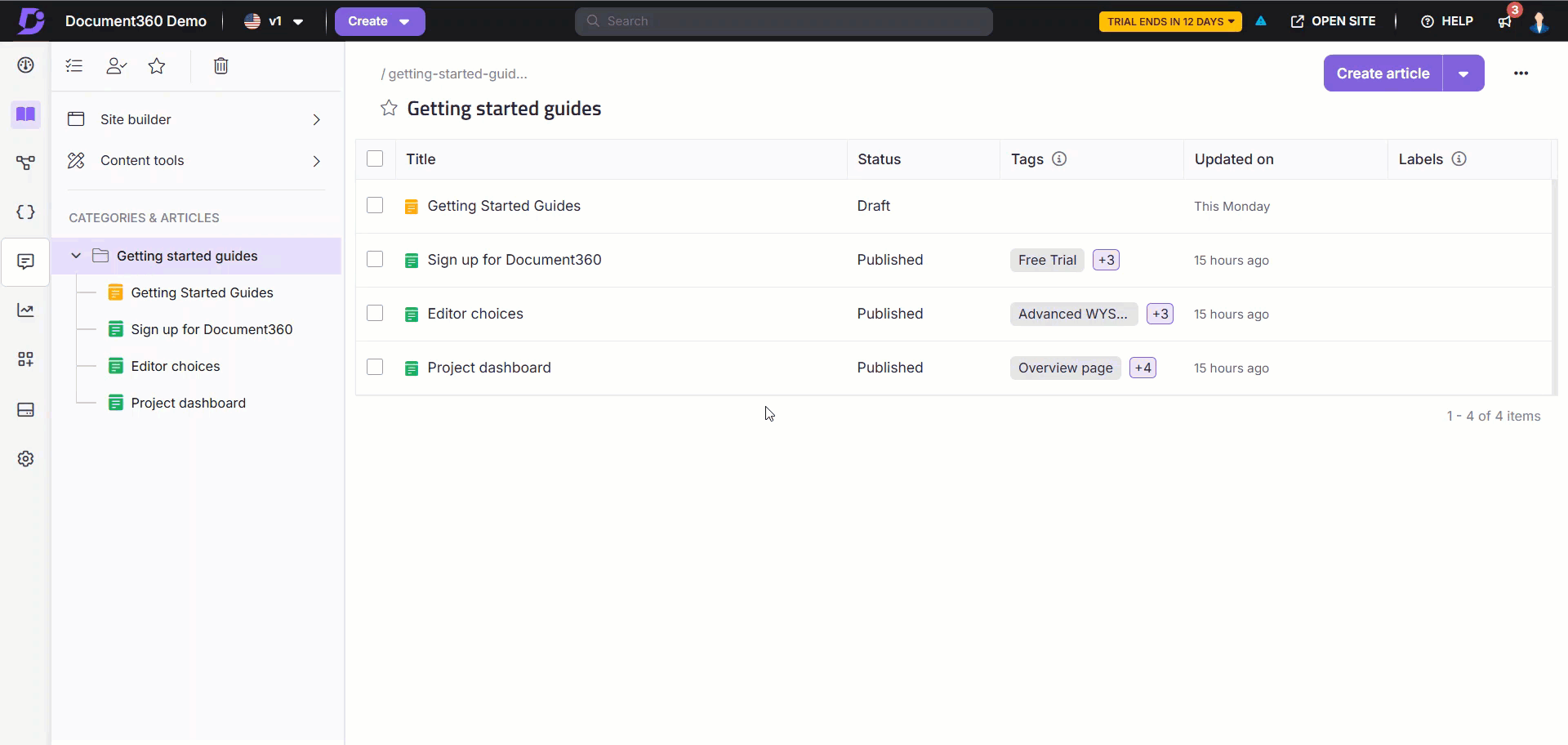Pläne, die diese Funktion unterstützen: Professional Business Enterprise
Die Seite "Tags - Vollständige Portalsuche " dient als dedizierter Bereich zum Durchsuchen und Anzeigen der Seite "Tags " im Wissensdatenbankprojekt. Teammitglieder können auch die Abhängigkeitsinformationen der Tags anzeigen.
Zugreifen auf die Seite "Tags - Vollständige Portalsuche"
Klicken Sie in der oberen Navigationsleiste auf das Feld Suchen ().
ANMERKUNG
Drücken Sie die Escape-Taste , um diesen Bildschirm einzublenden.
Wählen Sie in der Dropdown-Liste Alle links neben der Suchleiste die Option Tags aus.
Geben Sie den Suchbegriff in die Suchleiste ein.
Es werden die für Ihre Suche relevanten Ergebnisse mit den folgenden Informationen angezeigt.
Name des Tags
Abhängigkeit in Artikeln
Abhängigkeit in Kategorieseiten
Abhängigkeit in der Laufwerksdatei
Um die detaillierte Aufschlüsselung der Abhängigkeitsinformationen anzuzeigen, klicken Sie auf das gewünschte Tag, um das Bedienfeld "Tag-Abhängigkeit" zu öffnen.
Die Seitenabhängigkeit von Artikeln/Kategorien zeigt die folgenden Informationen an
Name der Artikel-/Kategorieseite
Version
Sprache
Mitarbeiter
Anzeige des aktuellen Status
Datum der Veröffentlichung
Klicken Sie auf die Artikel-/Seitenkategorie, um den Dokumentationseditor zu öffnen.
Die Dateiabhängigkeit zeigt die folgenden Informationen anDatei-Miniaturansicht (nur für Bilddateien)
Dateiname und Format
Klicken Sie auf die Option Download , um die Datei in den lokalen Speicher des Geräts herunterzuladen.
Wenn Sie Abhängigkeiten von Artikeln, Kategorieseiten und Dateien im Laufwerk oder von allen Dateien entfernen möchten, aktivieren Sie das gewünschte Kontrollkästchen links neben dem Bedienfeld.
Sobald Sie die Auswahl getroffen haben, klicken Sie auf die Schaltfläche Abhängigkeiten entfernen , die am unteren Rand des Bedienfelds verfügbar ist.
Um das Dialogfeld zu schließen, wählen Sie das X-Symbol aus. Um Änderungen zu verwerfen, wählen Sie Abbrechen aus.